Connettersi a Oracle E-Business Suite in Visual Studio usando Add Adapter Metadata Wizard
L'adapter Oracle E-Business viene esposto anche come adattatore BizTalk e, pertanto, è possibile usare la Procedura guidata Aggiungi metadati adapter per generare lo schema per le operazioni da eseguire in Oracle E-Business Suite usando l'adapter.
Connessione a Oracle E-Business Suite usando l'Aggiunta guidata metadati adapter
Seguire questa procedura per connettersi a Oracle E-Business Suite usando l'Aggiunta guidata metadati dell'adattatore.
Per connettersi a Oracle E-Business Suite
Per connettersi usando l'Aggiunta guidata metadati adapter in una soluzione BizTalk:
Creare un progetto BizTalk usando Visual Studio.
Fare clic con il pulsante destro del mouse sul progetto in Esplora soluzioni, scegliere Aggiungi e quindi fare clic su Aggiungi elementi generati.
Nella finestra di dialogo Aggiungi elementi generati eseguire le operazioni seguenti:
Usare Per Categorie Fare clic su Aggiungi adattatore. Modelli Fare clic su Aggiungi metadati dell'adattatore. Fare clic su Aggiungi. Verrà visualizzata la Procedura guidata Aggiungi metadati dell'adattatore.
Nella Procedura guidata Aggiungi metadati adattatore selezionare WCF-OracleEBS. Selezionare il computer in cui è installato BizTalk Server e il nome del database BizTalk.
Importante
Se si dispone già di una porta WCF-OracleEBS configurata in BizTalk, selezionare la porta dall'elenco Porta .
Fare clic su Avanti.
Nell'elenco a discesa Seleziona un'associazione selezionare oracleEBSBinding e fare clic su Configura.
Nella finestra di dialogo Configura adattatore fare clic sulla scheda Sicurezza e nell'elenco a discesa Tipo di credenziali client selezionare Nome utente e password per connettersi a Oracle E-Business Suite.
Usare Per Per connettersi con le credenziali del database Oracle Specificare la proprietà di associazione ClientCredentialType nel database e specificare le credenziali del database per le caselle di testo Nome utente e Password . Per connettersi con le credenziali di Oracle E-Business Suite Specificare la proprietà di associazione ClientCredentialType in EBusiness e specificare le credenziali di Oracle E-Business Suite per le caselle di testo Nome utente e Password . In questo caso, è necessario specificare anche le credenziali del database Oracle per le proprietà di associazione OracleUserName e OraclePassword . Per connettersi con l'autenticazione di Windows se ClientCredentialType è impostato su "Database" Specificare una casella di testo "/" per il nome utente e lasciare vuota la casella di testo Password . Per connettersi con l'autenticazione di Windows se ClientCredentialType è impostato su "EBusiness" Specificare le credenziali di Oracle E-Business Suite per le caselle di testo Nome utente e Password . È inoltre necessario specificare "/" per la proprietà di associazione OracleUserName e lasciare vuota la proprietà di associazione OraclePassword . Fare clic sulla scheda Proprietà URI e specificare i valori per i parametri di connessione. Per altre informazioni sull'URI di connessione per la scheda Oracle E-Business, vedere Creare l'URI di connessione di Oracle E-Business Suite.
Nota
Se i parametri di connessione contengono caratteri riservati, è necessario specificarli come sono nella scheda Proprietà URI , ovvero senza usare alcun carattere di escape. Tuttavia, se si specifica l'URI direttamente nel campo Configura un URI e i parametri di connessione contengono caratteri riservati, è necessario specificare i parametri di connessione usando caratteri di escape appropriati.
Fare clic sulla scheda Proprietà associazione e quindi specificare i valori per le proprietà di associazione, se presenti, richieste dalle operazioni di destinazione. Per altre informazioni sulle proprietà di associazione, vedere Informazioni sulle proprietà di associazione di BizTalk Adapter per Oracle E-Business Suite.
Nota
Se si generano metadati tramite Aggiunta guidata metadati adattatore e si è selezionata una porta di invio WCF-OracleEBS esistente, non è necessario specificare le proprietà di associazione. Le proprietà di associazione vengono selezionate dalla configurazione della porta di invio. Tuttavia, è possibile scegliere di specificare le proprietà di associazione necessarie in fase di progettazione, se presenti. In tal caso, i nuovi valori per le proprietà di associazione verranno usati in fase di progettazione durante la generazione dei metadati. Tuttavia, in fase di esecuzione i valori specificati per le proprietà di associazione nella configurazione della porta di invio saranno applicabili.
Fare clic su OK.
Fare clic su Connetti. Dopo aver stabilito la connessione, lo stato della connessione viene visualizzato come Connesso.
Nella figura seguente viene illustrato il componente aggiuntivo Consume Adapter Service immediatamente dopo aver stabilito la connessione.
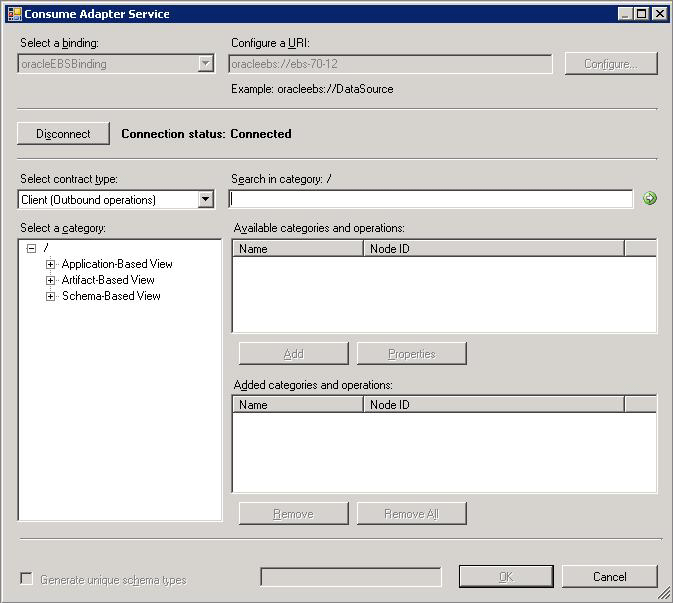
Il componente aggiuntivo Consume Adapter Service visualizza nodi diversi contenenti varie operazioni che possono essere eseguite in Oracle E-Business Suite e nel database Oracle. Per altre informazioni sul modo in cui i metadati vengono classificati nei vari nodi, vedere Connettersi a Oracle E-Business Suite in Visual Studio usando Add Adapter Metadata Wizard.For more information on how the metadata iscate under the vari node, see Connect to Oracle E-Business Suite in Visual Studio using Add Adapter Metadata Wizard.
Vedere anche
Connettersi a Oracle E-Business Suite in Visual Studio
Connettersi a Oracle E-Business Suite usando l'autenticazione di Windows